文章詳情頁
Win10無線網(wǎng)絡(luò)受限制怎么辦?Win10無線網(wǎng)絡(luò)受限制解決方法
瀏覽:143日期:2022-06-18 14:18:00
最近有的用戶在使用電腦上網(wǎng)的時(shí)候,系統(tǒng)卻提示無線網(wǎng)絡(luò)連接受限制,導(dǎo)致網(wǎng)絡(luò)連接失敗,不管怎么重啟跟重試都沒辦法解決,那遇到這個(gè)問題要怎么解決呢,下面給大家?guī)砭唧w的解決方法,大家可以去試試。
解決方法如下
1、在桌面上點(diǎn)擊【網(wǎng)絡(luò)】右鍵,然后再選擇【屬性】,如圖所示。
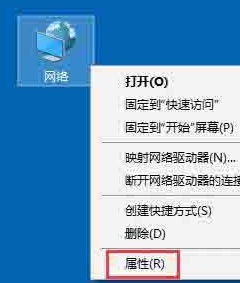
2、進(jìn)入網(wǎng)絡(luò)和共享中心,點(diǎn)擊【連接】那里,如圖所示。

3、點(diǎn)擊【無線屬性】,如圖所示。
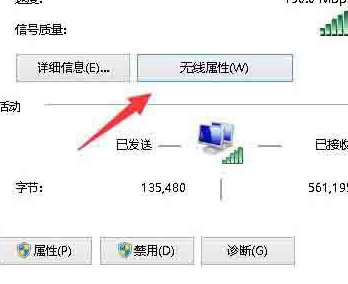
4、點(diǎn)擊安全選項(xiàng)卡,再點(diǎn)擊【高級設(shè)置】按鈕,如圖所示。
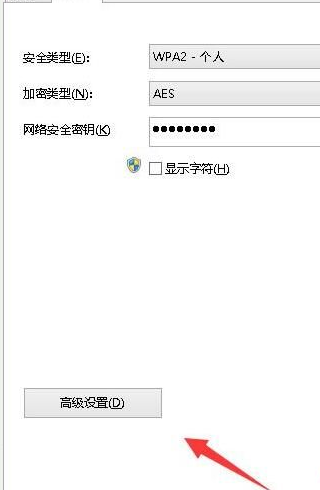
5、勾選【為此網(wǎng)絡(luò)啟用聯(lián)邦信息處理標(biāo)準(zhǔn)(FIPS)兼容】這一項(xiàng),然后確定,斷開筆記本電腦WIFI網(wǎng)絡(luò),再重新開啟應(yīng)該就能正常連接了。如圖所示。
關(guān)于win10無線網(wǎng)絡(luò)受限制的解決方法就為小伙伴們詳細(xì)分享到這里了,如果用戶們使用電腦的時(shí)候碰到了同樣的問題,可以參考以上方法步驟進(jìn)行操作哦,希望本篇教程對大家有所幫助。
標(biāo)簽:
Windows系統(tǒng)
win10
相關(guān)文章:
1. 在dos環(huán)境下怎么備份/恢復(fù)注冊表 在dos環(huán)境下備份注冊表的方法教程2. 利用WinPE修改原系統(tǒng)注冊表來修復(fù)系統(tǒng)3. 修改注冊表顯示被病毒惡意隱藏文件4. 如何用u盤安裝win11系統(tǒng)?教你用u盤安裝win11系統(tǒng)教程5. 裝機(jī)大師怎么重裝系統(tǒng)WIN7 裝機(jī)大師一鍵重裝系統(tǒng)步驟教程6. win10系統(tǒng)始終以管理員身份運(yùn)行如何設(shè)置7. 啟動Autodesk Desktop Licensing Service時(shí)出現(xiàn)錯誤1067:進(jìn)程意外終止怎么辦8. 偷天換日注冊表里玩隱藏9. 教你修煉Windows運(yùn)行命令的七種暗器10. 如何更改啟動磁盤? Mac系統(tǒng)啟動磁盤順序的設(shè)置技巧
排行榜

 網(wǎng)公網(wǎng)安備
網(wǎng)公網(wǎng)安備